Продолжаем разговор о креативном оформлении профилей социальных сетях. Сегодня мы научимся делать креативные обложки для Моего Мира. Оглавление:
 Особенностью таких обложек то, что их фон переходит в аватар без видимых границ.
Особенностью таких обложек то, что их фон переходит в аватар без видимых границ.
Читайте уроки создания обложек для google + , twitter, facebook, оформление канала youtube.
Для начала вам понадобиться шаблон psd обложки для моего мира. Это заготовка, по которой мы будем создавать оформление. Вот так она выглядит:  В предлагаемом zip-архиве, вы также найдете файл JPEG для создания обложки в другом графическом редакторе (например, это можно сделать в GIMP или даже в фотошоп онлайн).
В предлагаемом zip-архиве, вы также найдете файл JPEG для создания обложки в другом графическом редакторе (например, это можно сделать в GIMP или даже в фотошоп онлайн).
Скачать шаблон обложки мой мир с Облака Mail.ru. Размер архива 2,72 Mb.
Этапы создания обложки в Мой Мир / mail.ru
- Найдите подходящее фото из своей коллекции или любой фон из интернета. Главное условие – он должен быть больше 800 × 250 px. Примечание. Стандартные размеры обложки в Мой Мир 600 × 160 px, после загрузки фото масштабируется в соотношении 1 : 3.75 (высота : ширина).
- Подготовьте изображение – измените размеры, отразите, если нужно. Этот этап необязательный.
- Откройте шаблон psd.
- При помощи инструмента “Перемещение” перетащите исходное фото на документ с шаблоном:
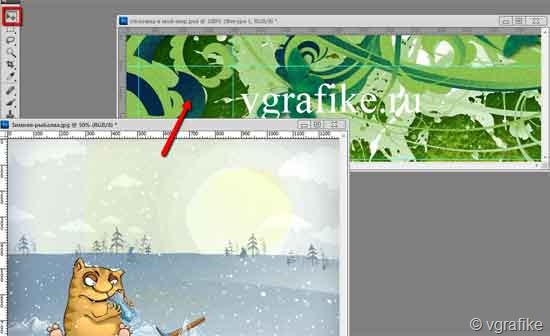
- Нажмите сочетания клавиш CTRL + T для свободного трансформирования – изменения размеров верхнего слоя, состоящего из исходного изображения. Выберите наиболее удачное расположение аватара. Его место указано направляющими. Нажмите Enter. Вот, что у меня получилось:

- Возьмите инструмент “Прямоугольная область” и сделайте выделение по ходу направляющих, ограничивающих поле аватара. Вот так –>

- Команды Редактирование (Edit) –> Скопировать совмещенные данные (Copy Merged).
- Файл (File) –> Новый (New). Откроется окно с размерами выделенной и скопированной области аватара. Ничего не меняем в настройках и создаем новый документ:
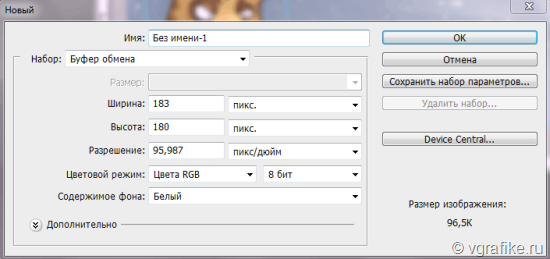
- Редактирование (Edit) –> Вставить (Paste). Вот мы и поучили наш аватар для Моего Мира. Именно его мы и будем загружать на нашу страничку.

- Теперь вернемся к работе к нашему документу с шаблоном. Как вы помните, здесь мы имеем 2 слоя – нижний (исходный) и верхний (с нашим фоном). Сделайте активным верхний слой. Зажмите клавиши SHIFT и CTRL и, не отпуская их, кликните семь раз по кнопке клавиатуры “Стрелка вниз” (↓). Так мы переместим слой с фоном на 20 пикселей вниз.
- Теперь сохраним результат в формате JPEG, PNG, BMP, TIFF или GIF.
Как загрузить обложку в Мой Мир
- На главной странице в Моем Мире наводим мышку на область верхней части аватара, пока не появится надпись “Настроить фото”. По ней мы и кликаем:
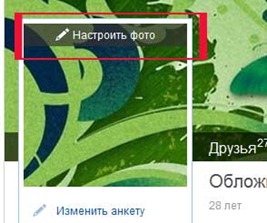
- Попадаем на страницу загрузки аватара. Его можно загрузить с компьютера, из интернета по прямой ссылке, с вебкамеры или выбрать из загруженных фото в Моем Мире. Мы будем загружать аватар с компьютера. Внимание! После загрузки ничего не меняем, не выбираем область отображения аватара, сохраняем все как есть. Иначе потеряется эффект перехода аватара в обложку.
- Снова возвращаемся на главную страницу вашего профиля. Наводим мышку на верхний правый угол обложки до появления надписи “Редактировать обложку”:

- Далее пункт “Изменить фото”. Появится всплывающее окно, в котором вы можете выбрать вариант загрузки:
- загрузить фото с компьютера
- из моих альбомов
- добавить фото из интернета.
Нам подходит первый вариант. После загрузки нашей обложки, вы можете перемещать ее мышкой по вертикали и находить более удачный вариант. Однако, если вы все сделали править, то вам это не понадобиться.
Результат урока: 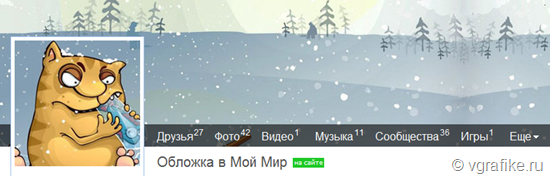 Я записала видеоурок по теме: (Внимание! В видеоролике описано, как сделать обложку для Моего Мира до небольших изменений, которые произошли в марте 2013. Теперь нужно перемещать обложку не на 20 пикселей вниз, а на 70, т.е. 7 раз нажать на кнопку вниз, удерживая клавиши Ctrl + Shift).
Я записала видеоурок по теме: (Внимание! В видеоролике описано, как сделать обложку для Моего Мира до небольших изменений, которые произошли в марте 2013. Теперь нужно перемещать обложку не на 20 пикселей вниз, а на 70, т.е. 7 раз нажать на кнопку вниз, удерживая клавиши Ctrl + Shift).
Больше о социальных сетях читайте на сайте https://djdiplomat.ru/


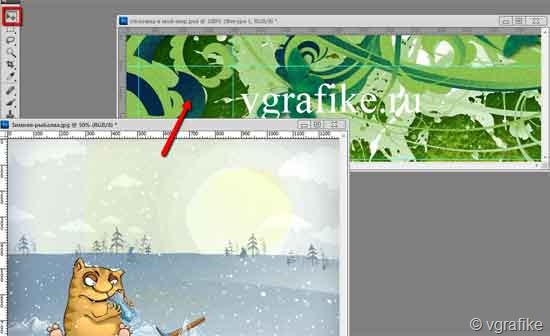


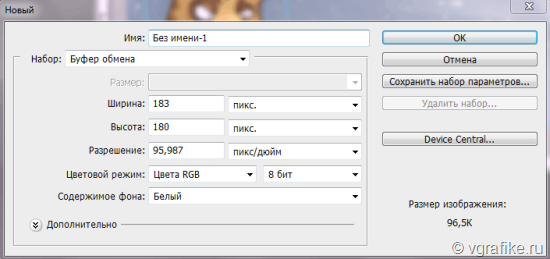

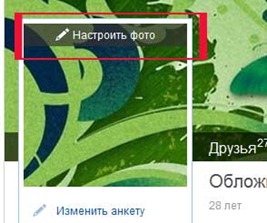

Огромное вам спасибо за урок, все понятно, все простым языком, постараюсь сделать…я долго думала как сделать, просто…чудо..вы услышали мои мысли.
Я рада, что вам понравилось. В планах создание готовых обложек с аватарами в таком же стиле. Этому будет посвящена отдельная ветка нашего форума.
P.S. Если будут трудности в содании обложки, то буду рада ответить на любые вопросы
Добрый день! а где можно взять ту картинку который в ютубе тот желтый(мултик спящий)
Ерназар, я ее немного доработаю, и завтра выложу. Мой Мир немного изменил рамеры обложки (я уже внесла соответствующие изменения в урок), но готовые обложки для mail пока не изменяла в соответствии с этим. Как будет готово, я напишу еще комментарий, со ссылкой для скачивания обложки..
@ Ерназар:
Отредактировала обложку с пьяным Гомером. Ее вы найдете на нашем форуме здесь.
Еще один нюанс — обложка для пользователя страницы (т.е. для вас) будет отображаться коряво, не будет плавного перехода. Зато другие пользователи соцсети будут видеть ее идеально. Пример http://my.mail.ru/list/natalka-84/
Наталья, здравствуйте! Подскажите, имеет ли значение формат сохранённого изображения для обложки и её качество ? Дело в том, я заметил, что когда нажимаешь на кнопку «сохранить», изображение на обложке заметно мутнеет, теряет свою чёткость. Каким образом можно этого не допустить ? Заранее спасибо за ответ. Дима.
Дима, форматы Jpeg и PNG позволяют многократно сжимать изображения без видимой потери качества. Однако, если исходное фото было в Jpeg, то его не рекомендуется перезаписывать в том же формате (jpeg) из-за возможного накопления артефактов. Изображения, содержащие текст, графики, таблицы и другие делали, которые должны быть четкими, рекомендуется сохранять в PNG-24.
Наталья, спасибо!
А как выбрать обложку для Minecraft?